Como Configurar um Crystal Report em Vinyl¶
Quase qualquer página em Vinyl pode ser convertida em Crystal Report. Sempre que você quiser gerar um documento PDF que contenha dados de uma página em um aplicativo Vinyl, você pode usar o Crystal Reports.
Etapas para Vincular a Página do Vinyl ao Crystal Reports¶
- Crie a página do aplicativo Vinyl com todos os Business Objects que deseja usar no relatório, siga os mesmos passos que você faria para criar uma página padrão do Vinyl Dynamic
- Na página do aplicativo, vá para Action Drawer > Design esta página
- Clique na aba Edge Case no painel Página
- Selecione Relatório como o tipo de página
- Selecione Crystal Report como o tipo
- Clique em Salvar
- Clique no arquivo localizado próximo a Esquema XML para baixá-lo
- Abra o Crystal Reports, crie um novo documento em branco
-
Se você não for solicitado a criar uma conexão de fonte de dados, vá para a aba Banco de Dados e clique em Especialista em Banco de Dados
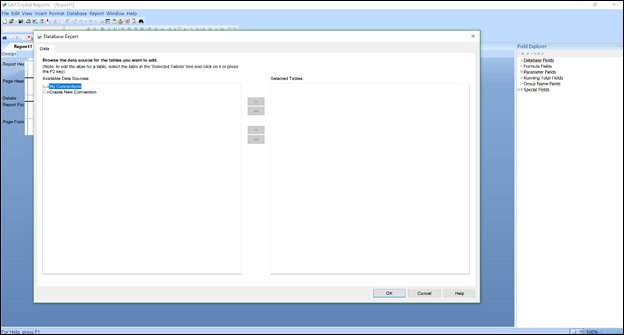
-
No Database Expert, clique em Criar nova conexão > ADO.NET (XML)
- Carregue o arquivo XML baixado da sua página do Vinyl no campo de caminho do arquivo e clique em Concluir
- Clique no botão >> na janela Database Expert para trazer suas tabelas para a janela Selected Tables
-
Clique em OK
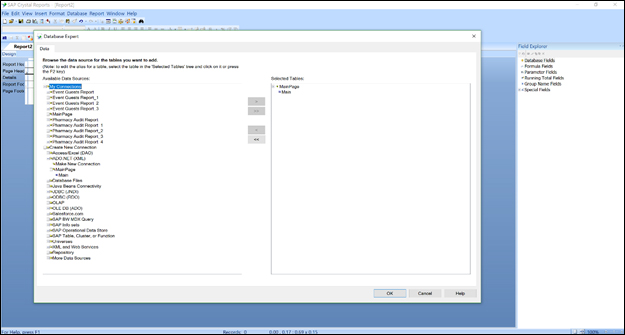
-
Se você tiver vários painéis em sua página de Vinyl que exigem vinculação, a aba Links aparecerá no Database Expert e você deverá vincular as tabelas da mesma forma que seus painéis estão vinculados em sua Página de Vinyl.
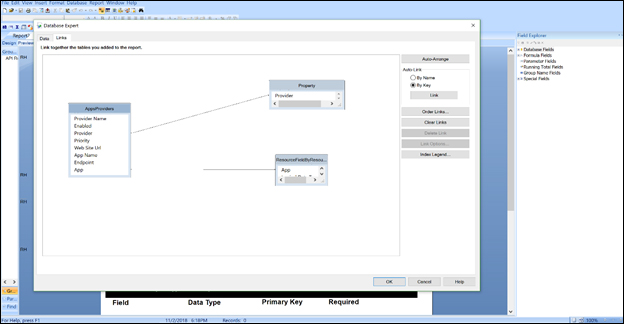
-
Seus campos agora devem aparecer na área Campos de banco de dados do Field Explorer em seu Crystal Report
- Agora você está pronto para adicionar campos ao Crystal Report
-
Existem diferentes seções em um Crystal Report e todas elas têm usos diferentes:
- Cabeçalho do relatório - O conteúdo aparece logo no início do relatório (ex/Logotipo da empresa)
- Cabeçalho da página - O conteúdo aparece no início de cada página
- Detalhes - O conteúdo do seu relatório
- Rodapé do relatório - O conteúdo aparece no final do relatório
- Rodapé da página - O conteúdo aparece no final de cada página (ex/Número da página)
-
Quando o relatório estiver pronto para ser testado, salve-o. Recomenda-se salvar uma nova versão do relatório sempre que uma alteração for feita, para que você possa voltar caso não goste das alterações feitas.
- Assim que o relatório for salvo, volte para a página do Vinyl. Nas configurações da página Edge Case, carregue seu arquivo no campo Upload XML da seção Opções de relatório
- Clique em Salvar
-
Execute a página. A saída esperada é que o Crystal Report seja retornado.

Notas e Dicas Importantes¶
- Se você fizer qualquer alteração no design da página do Vinyl, deverá salvar um novo esquema XML e atualizar a fonte de dados que está conectada ao Crystal Report na seção Definir local da fonte de dados na aba Banco de dados. Faça upload do XML da mesma forma que você fez quando criou seu relatório inicialmente e remapeie todas as tabelas clicando na nova versão da tabela (parte inferior) e clicando na tabela antiga (parte superior) e, em seguida, clique no botão Atualizar botão. Em seguida, salve quando todas as tabelas forem remapeadas.
- Se um controle na página Vinyl for um controle HTML, o Crystal Reports não o lerá como HTML por padrão. Para corrigir isso, clique com o botão direito no campo no Crystal Reports, clique em Formatar campo e, na aba Parágrafo, altere a interpretação do texto para HTML.
- Crystal Reports não suporta a maioria dos formatos de imagem. Se você estiver adicionando uma imagem a um Crystal Report, a coisa mais fácil a fazer é converter todas as imagens para o tipo de arquivo .BMP antes de colocá-las em um relatório. Qualquer outro formato de imagem, não importa o tamanho da imagem, aumentará significativamente o tamanho do seu arquivo Crystal Report e, por sua vez, tornará o pacote de lançamento do seu aplicativo maior do que o necessário.
- Se você estiver utilizando dois Painéis em uma Página, e um dos Painéis estiver vinculado ao outro, eles não precisarão da opção Linking para Bancos de Dados dentro do Crystal Reports pois já estão vinculados dentro do Vinyl.
- Os dados do Crystal Reports estão usando o valor real exibido dos controles no Vinyl, portanto, se o seu controle for um objeto de lista, você receberá os dados da lista e não o UUID usado para indexar a lista.
- Você pode receber um erro no Crystal Reports informando que há vários pontos de partida se os objetos de dados de cada painel não estiverem vinculados no Crystal Reports e que isso geralmente não é suportado. Isso não é um problema no Vinyl e é totalmente suportado no Vinyl.